このページの情報は古いものです。
最新の情報は「Webページの必要な部分だけを印刷、紙とインクを節約できるPrintWhatyoulike」に記載しています。
ここでは、2009年5月および2011年1月にPrintWhatYouLike を当サイトで紹介した際の情報を、資料として残しています。
2009年当時の PrintWhatYouLike のスクリーンショット
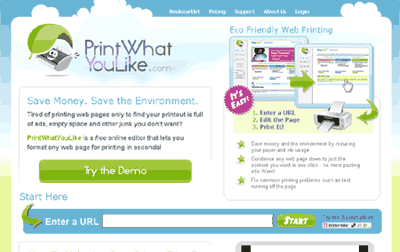
2009年から 2018年まで、TOPページのデザインや サービスのおおよその利用方法は変わっていません。
以下本文
PrintWhatYouLikeと云う、Webページを紙とインクを節約しながらプリントできるサービスの紹介です。
PrintWhat Save paper & ink printing only what you want
上記サイトで、印刷したいWebページURLを入力、2~3回のクリックでゴテゴテのWebページもスッキリしたカタチで印刷する事が可能です。
以下、基本的に2009年5月当時の情報をベースに記載しています。
チュートリアルあり
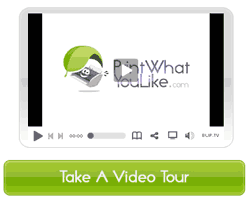
▲英語解説ですが、ページ右下段のチュートリアルビデオがあります。
実際に画面を操作している映像なので、コレで感覚的に理解できます。
一部機能はアカウント登録が必要
このサイトを便利に使おうと思うとアカウントを取得する必要があります。
- 捨てメールでもアカウント取得可能、すべての機能を利用できます。
- フリーで取得できるのは「トライアルアカウント」になります(アカウント取得なしで十分便利です)
PrintWhatYouLikeの使い方

▲プリントしたいURLを入力します。

▲Webページ内でマウスカーソルを動かすと、印刷する範囲を赤枠で指定できるようになります。クリックすると印刷範囲が黄色に変わります。
各ボタンの説明
ゴチャゴチャ矢印を書いちゃったけど、「Isolate(分離)ボタン」が一番重要です
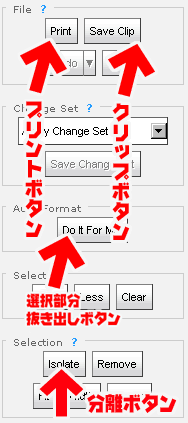
Print:現在右枠に表示している画面を印刷します
Clip(要アカウント取得):選択箇所をサイト内のダッシュボードにコピーできます。
Do It For Me:選択部分のテキストのみを抜き出す事が出来ます。
Isolate:選択した部分だけを抜き出す事が出来ます。
Isolateボタンで選択部分だけの抽出した図
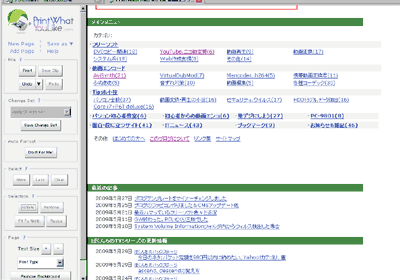
▲サイドバーやヘッダが消え、本文のみとなりました。
ここからさらに、「Fit To Width」や「Resize」ボタンでさらにコンパクトにまとめる事も可能です。
ログインするとまとめて印刷が可能
印刷したいページを複数クリップして、ダッシュボードからまとめて印刷する事が出来ます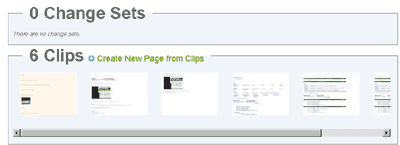
▲こんなカンジでクリップボードに選択した情報が溜まります。
これを一度にまとめて出力する事も出来るのですが、どうやらこの機能は日本語に対応していないようで、文字化けの嵐です。
アカウント取得のメリットは無いかもしれません。
出来上がり
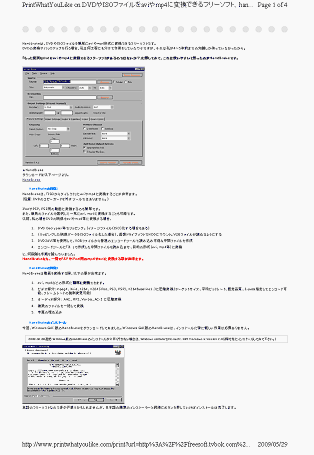
このサイトの場合、こんなカンジに印刷できます (2009年当時のもの)
このような感じで、Webページをスッキリと印刷したい、紙やインクを無駄にしたくないと考えた場合、是非利用したいサイトです。